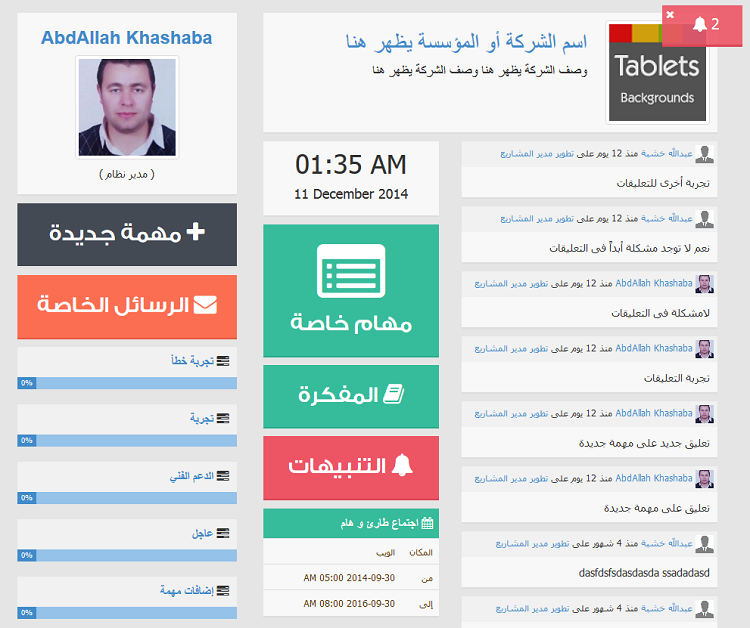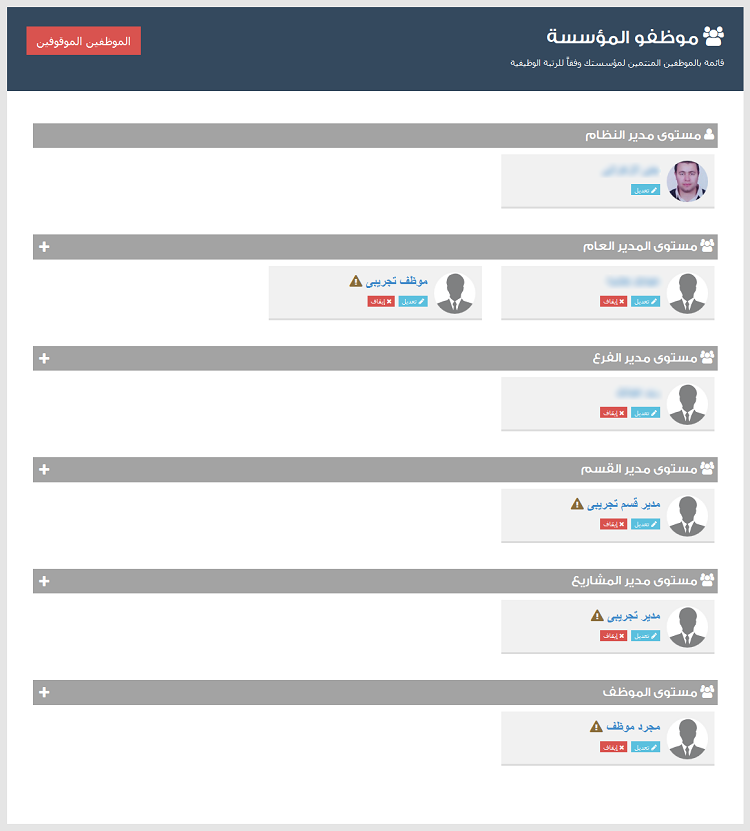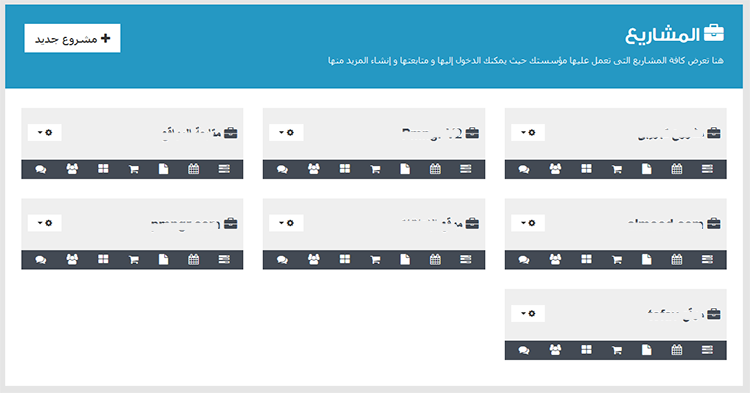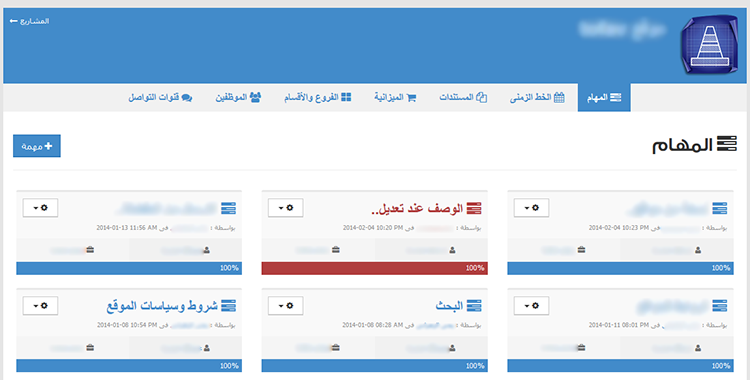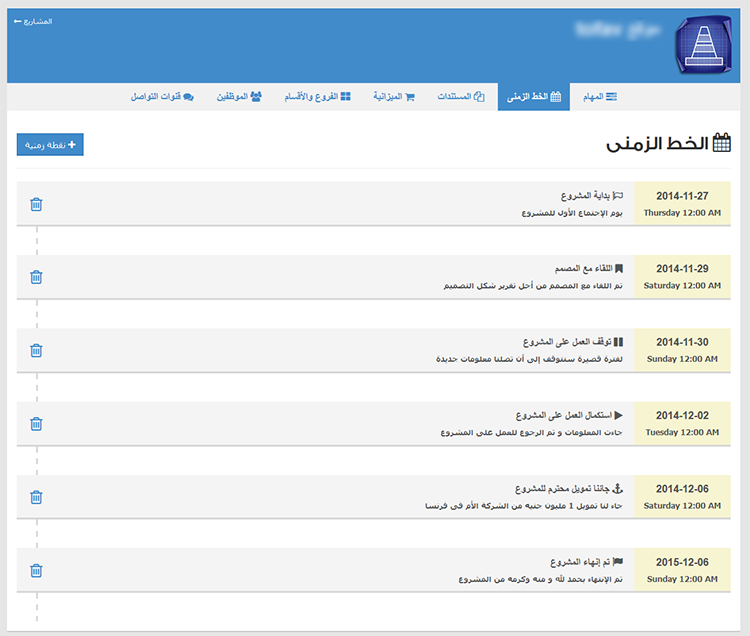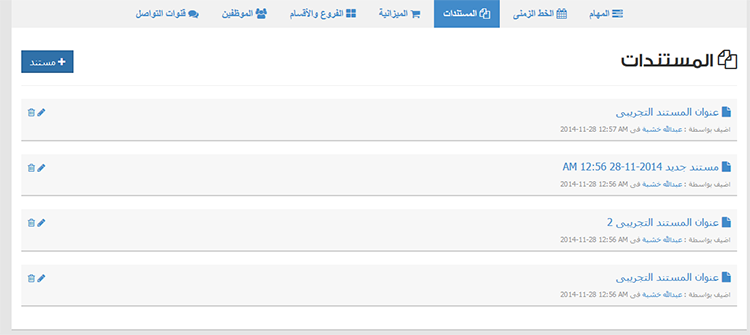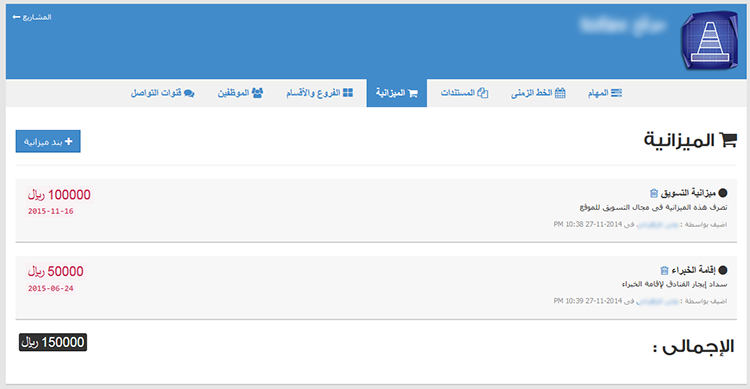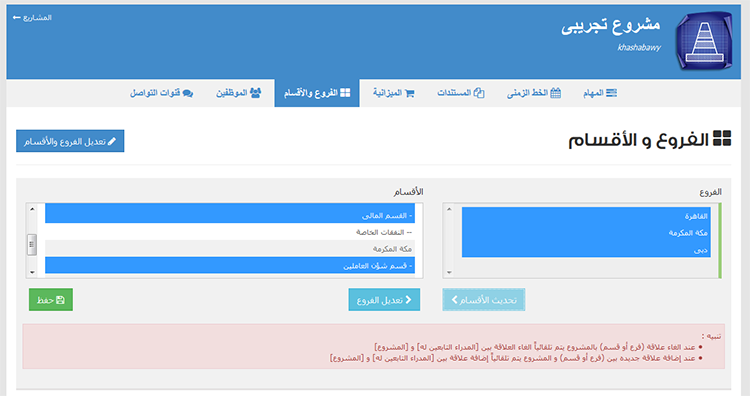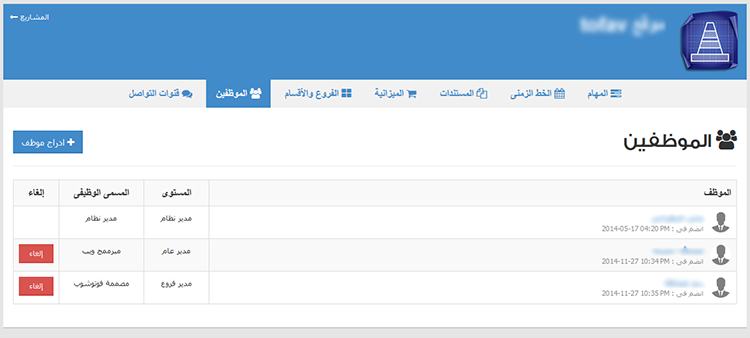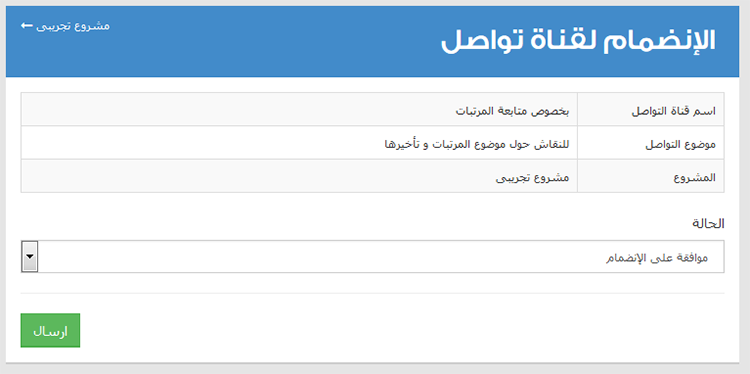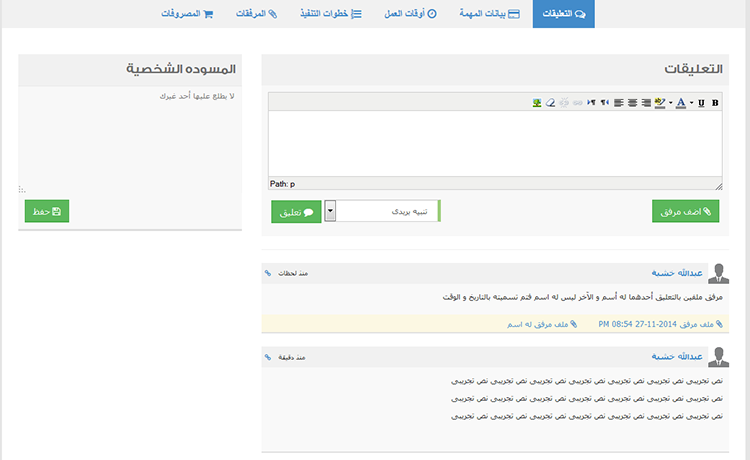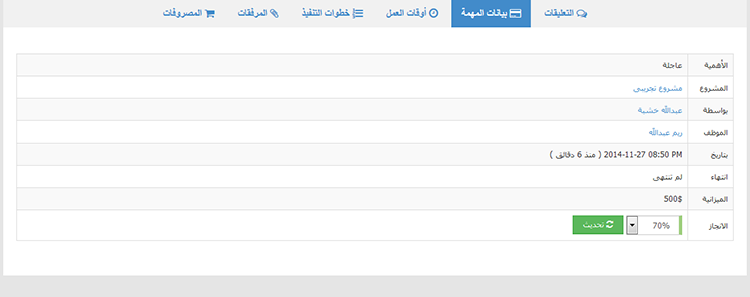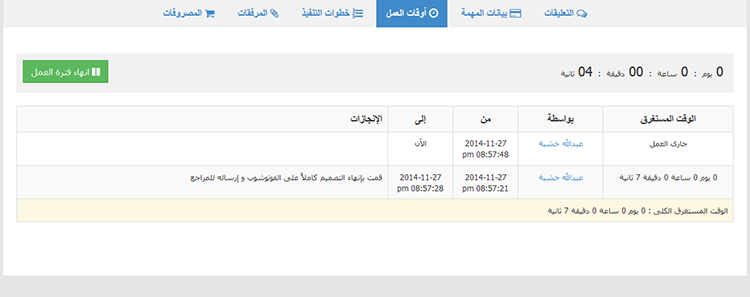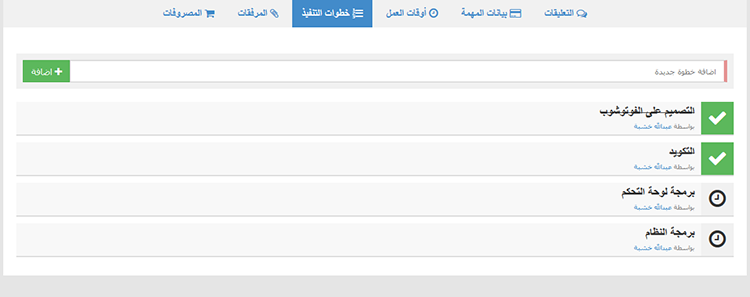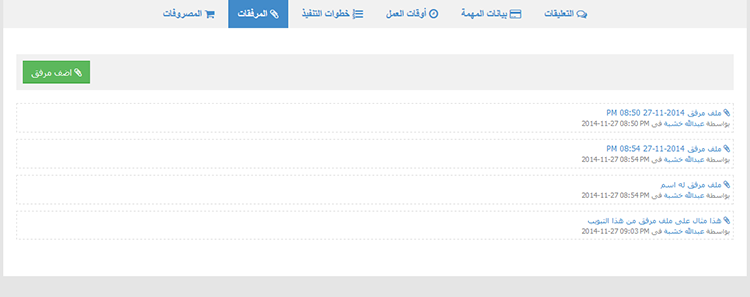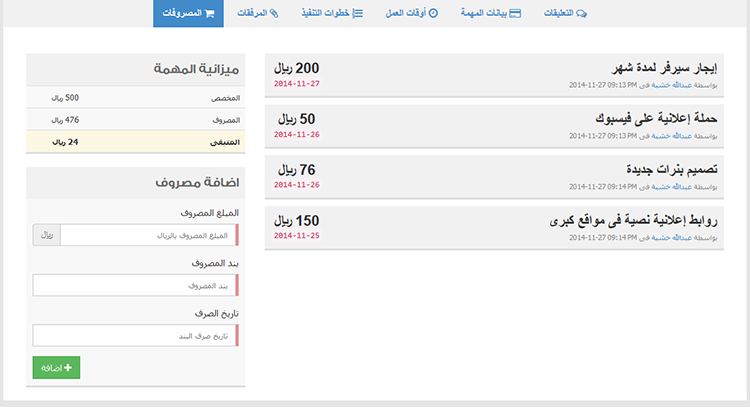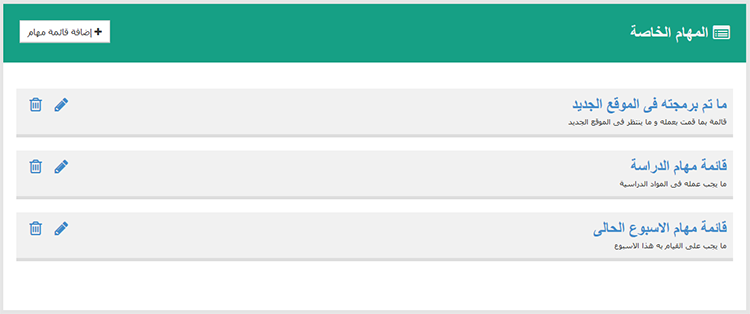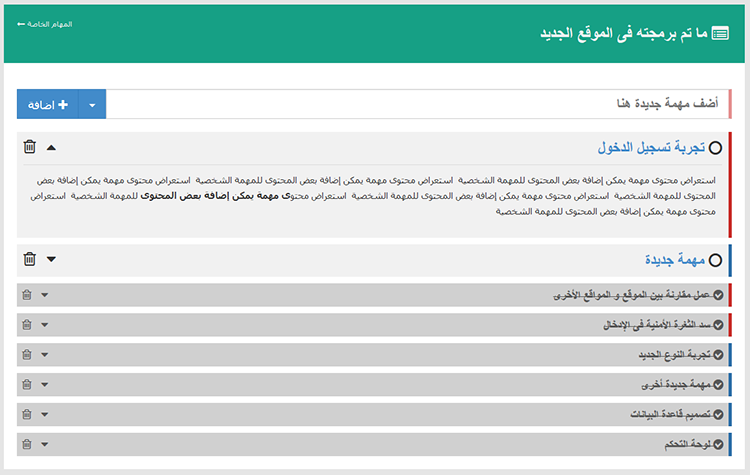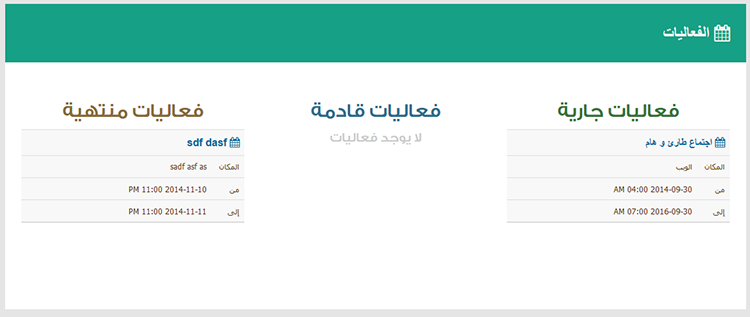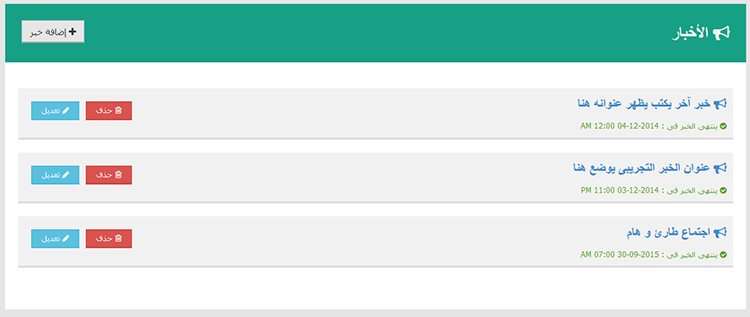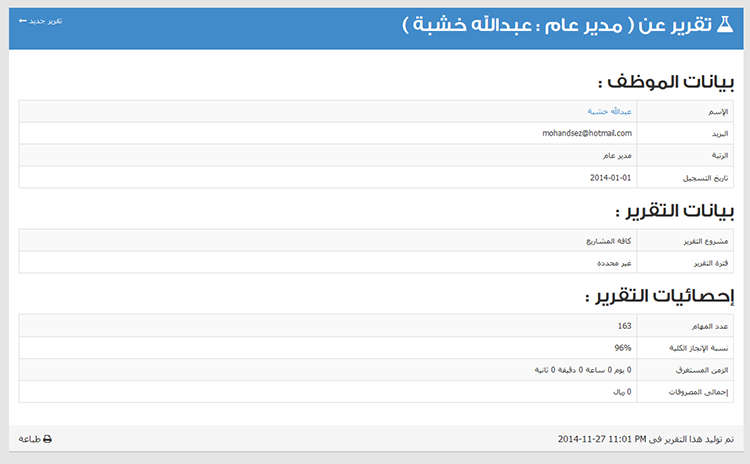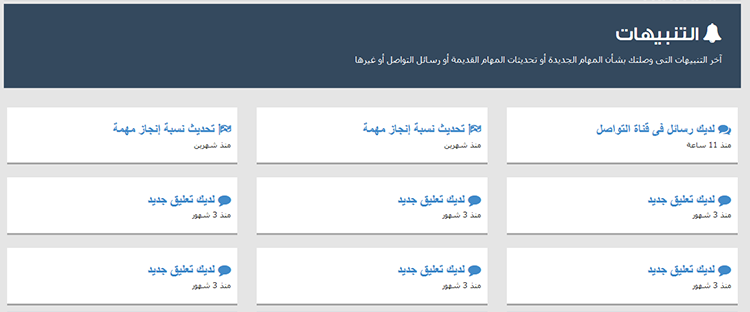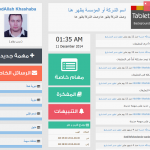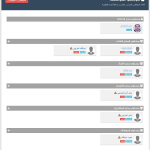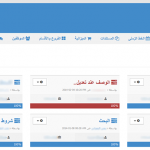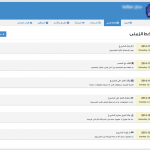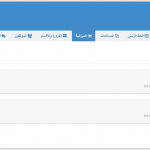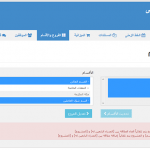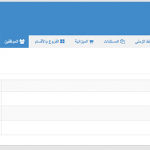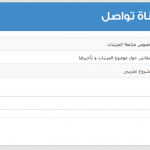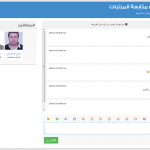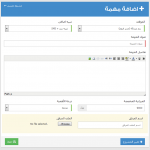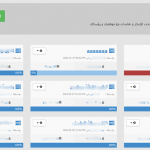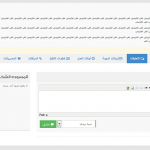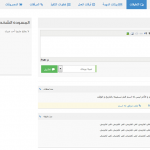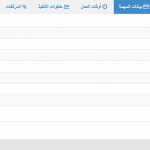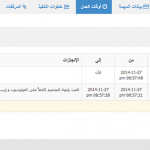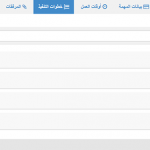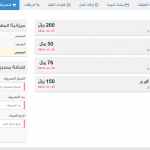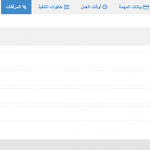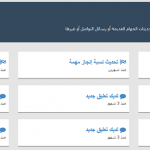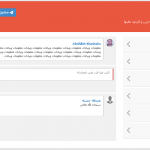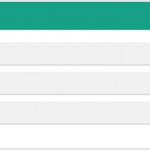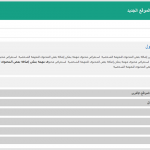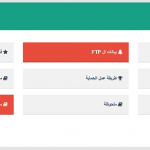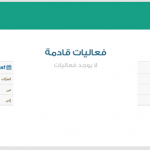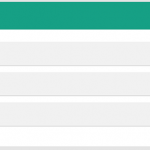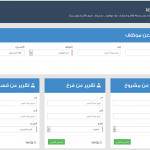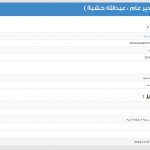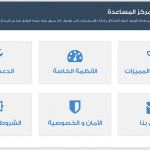السلام عليكم ورحمة الله وبركاته
مقالنا اليوم موجه لأصحاب الشركات و المدراء و كذلك المتعاملين مع العملاء و أيضاً الأفراد الذين لديهم الكثير من المهام و المعلومات التى يرغبون فى تنظيمها و الوصول إليها بسهولة
الهدف من المقال هو مساعدتكم على إستخدام نظام عربي مجاني رائع يساهم بشكل فعال فى تسهيل إدارة أعمالكم و تنظيمها إلى مشاريع و توزيعها ما بين موظفيكم على شكل مهام منفصلة .
لتجربة النظام يمكنكم استخدام هذه البيانات لتسجيل الدخول :
كلمة المرور : 123456
اسم مستخدم برتبة مدير نظام : demo
اسم مستخدم برتبة مدير عام : demo_pm
رابط النظام : http://pmngr.com
أولاً النظام و طريقة عمله :
الجميع تحت بوتقة حساب واحد فقط :
فأنت تنشأ حساباً واحداً فقط فى مدير المشاريع و تكون بموجبه ذو رتبة مدير نظام و تضيف باقى موظفيك إلى هذا الحساب بإستخدام نظام الدعوات التى ترسل على شكل بريد إلكترونى إلى الموظف ليلتحق بالمؤسسة.
الفروع و الأقسام :
إذا كانت مؤسستك لها عدد من الفروع و إذا كان لكل من هذه الفروع عدد من الأقسام الداخلية فإن مدير المشاريع يوفر لك إمكانية إضافة هذه الفروع و الأقسام و تعيين مدراء لهم .
المشاريع و الصلاحيات :
يوفر نظام مدير المشاريع خاصية فى قمة الأهمية لكل صاحب عمل , فأصحاب العمل هم أصحاب المعرفة الشاملة لكل ما يدور فى مؤسساتهم و قد يخصص صاحب العمل بعضاً من موظفيه للقيام على مشروع معين فى حين لا يرغب أن يطلع عليه آخرون و هنا يأتى دور المشاريع حيث تقوم بإنشاء مشروع جديد ثم تقوم بإعطاء الصلاحيات للموظفين الذين ترغب فى انضمامهم فقط دون غيرهم لهذا المشروع .
كما يمكنك قطع هذه الصلة فى أى وقت وعدم السماح لموظف ما بدخول المشروع مرة أخرى و الإطلاع على محتوياته .
الموظفين و الرتب :
كما الشركات و المؤسسات فإن مدير المشاريع يحتوى على عدد من الرتب/المستويات ذات الصلاحيات المختلفة التى من شأنها جعل العمل على النظام سهلاً و يسيراً فى إداراته و هذه الرتب كالآتى :
– مدير النظام :
- إضافة وحظر الموظفين
- الاطلاع على كافة المشاريع و إضافة المزيد منها و حذفها و التحكم فيها بشكل كامل
- تعديل بيانات الشركة من أقسام وفروع و غيرها .
– مدير عام :
- يتم إضافته تلقائياً إلى أى مشروع جديد يتم إنشاؤه مع إمكانية قطع صلته بالمشروع بواسطة مدير النظام عند الحاجة .
- له إمكانية إضافة مهام لأى موظف داخل أى مشروع ينتمى له (ماعدا مدير النظام) .
– مدير الفرع :
- يتم إضافته تلقائياً إلى أى مشروع جديد عندما يتم إدراج الفرع الخاص به إلى المشروع .
- له إمكانية إضافة مهام لأى موظف داخل أى مشروع ينتمى له (ماعدا مدير النظام أو المدير العام) .
– مدير القسم :
- يتم إضافته تلقائياً إلى أى مشروع جديد عندما يتم إدراج القسم الخاص به إلى المشروع .
- له إمكانية إضافة مهام لأى موظف داخل أى مشروع ينتمى له (ماعدا مدير النظام أو المدير العام أو مدير الفرع).
– مدير المشاريع :
- له إمكانية إضافة مهام لأى عضو ذو رتبة (موظف) فقط داخل أى مشروع ينتمى له.
– الموظف :
- ليس له أى صلاحيات سوى الإطلاع على المشروع المضاف إليه و المهام الموكلة إليه .
الصلاحيات المتدرجة :
من النقاط السابقة نلاحظ أن هناك صلاحيات فى إعطاء المهام و هى صلاحيات متدرجة بحيث يمكن لكل ذو صلاحية أكبر إعطاء المهام لمن هم أقل منه فى الصلاحيات و ليس العكس .
الإضافات التلقائية لموظفى للمشاريع :
كما لاحظنا أنك كمدير للنظام لست فى حاجة فى كل مرة تنشئ فيها مشروعاً إلى البحث عن الموظفين الموجودين فى قسم معين أو المدراء العوام لتقوم بإضافتهم بنفسك فقد تكون شركتك كبيرة الحجم و عددهم كبير ومن هنا فإنه بمجرد إضافة قسم معين من الأقسام أو فرع من الفروع يضاف كل المدراء الخاصين بهذا القسم إلى المشروع و يمكنك قطع صلة من لا ترغب في وجوده فى أحد المشاريع .
إعداد النظام :
بعد إشتراكك فى مدير المشاريع و تسجيل دخولك أول مره فإنه يتطلب إعداد النظام عن طريق إدخال بعض البيانات عنك و عن مؤسستك و عن العملة التى تتعامل بها و الدولة التى تتواجد بها .. كما يطلب منك إدخال كلمة مرور إضافية غير كلمة المرور الخاصة بحسابك .. تسمى كلمة مرور الحماية و يتطلب عليك حفظ هذه الكلمة جيداً لأنه فى حالة فقدها فلا يمكن إستعادتها إلا من خلال الدعم الفنى الخاص بالموقع .. و هذه الكلمة تحمى النظام فى حالة نسيت حسابك مفتوحاً على أحد الأجهزة فلن يتمكن أحد من المساس بأى من بيانات المؤسسة أو مشاريعها .
ثانياً المشاريع و المهام :
محتويات/عناصر المشروع :
يتكون المشروع من مجموعة من العناصر التى تهم صاحب أى مشروع و هى :
– المهام ( التبويب الرئيسي ) :
قائمة بالمهام الموجهة للموظفين المنتمين لذلك المشروع و هى تختلف عن قائمة المهام الموجودة بالأعلى حيث أنها تعبر عن مهام هذا المشروع فقط دون غيره .
– الخط الزمنى للمشروع :
هو ال timeline أو النقاط التى يمر بها المشروع منذ بدايته إلى نهايته
– المستندات :
تكون عامة للجميع بكل رتبهم و صلاحياتهم طالما لديهم إمكانية الدخول للمشروع وفيها يمكن أن يضع أى موظف أى مستندات أو ملفات خاصة بالمشروع يريد أن يشاركها مع الجميع
– بنود الميزانية :
المصروفات وتكون مجرد سرد بسيط للبنود التى يتم الإنفاق فيها فى هذا المشروع و تكون عامة للموظفين المنتمين لهذا المشروع , بحيث يدرك الجميع حجم المشروع و النفقات المبذولة فيه .
– الفروع و الأقسام :
هى الفروع و الأقسام فى شركتك التى تريد أن تضمها إلى هذا المشروع .
– الموظفين :
قائمة بمن تم إضافتهم إلى المشروع من الموظفين كما شرحنا منذ قليل.
– قنوات التواصل :
و هى من الإضافات المميزه فى هذا النظام حيث يسمح لأى موظف داخل أى مشروع أن يدعوا من يريدهم فقط من المنتمين لهذا المشروع بغض النظر عن رتبهم إلى قناة تواصل من أجل التحدث الجماعي المباشر chat و قد سميت بقنوات التواصل لتوحى بالغرض الخاص بها وهو التواصل مع الآخرين و النقاش حول مواضيع معينه. و ليس المدعو مجبراً على الإلتحاق بقناة التواصل و لكنه قد يرفض الدعوة المقدمة إليه .
مسميات الموظفين :
من أكثر ما يعجبنى فى مدير المشارع هو أنه عند إضافتك لأى موظف إلى المشروع يمكنك أن تعطيه لقباً أو مسمي وظيفى معين , فمثلاً لدينا موظف A و هو برتبة مدير فرع و عند إضافته إلى مشروع Project X يمكننا تسميته ( مبرمج PHP ) مثلاً و عند إضافته إلى Project Y يمكننا تسميته ( مصمم فوتوشوب )
و هذه التسمية تكون مفيدة فى المشاريع التى يوجد بها عدد كبير من الموظفين حيث تسمح لموظف B مثلاً بالدخول إلى قائمة الموظفين داخل المشروع لمعرفة من هو المبرمج للتواصل معه أو ارسال مهام له .
محتويات/عناصر المهمة :
المهمة هى أكثر مكان يتلاقى فيه الموظفين فى هذا النظام و هو الأساس الذى يدور حوله النظام , فالمهام هى الاعمال التى يتم إسنادها إلى الآخرين للقيام به و من ثم فإنه تم تقسيم المهمة الواحدة إلى عدة تبويبات :
– التعليقات ( التبويب الرئيسى ) :
هى المكان التى يقوم منشئ المهمة و الموظف القائم عليها بالنقاش ال Asynchronous أو الغير متزامن , فكل منهما يقوم بوضع تعليقه عندما يجد جديد على المهمة و يتم تلقائياً إرسال تنبيه إلى الطرف الآخر أنه قام بوضع تعليق على هذه المهمة , فيصل التعليق على شكل بريد إلكترونى أو على شكل SMS إلى الطرف الآخر ليدخل و يبدأ فى قراءته و الرد عليه و يمكن للمستخدم اضافة مرفقات مع التعليق و تعديل أو حذف التعليقات التى أرسلها.
– البيانات :
و هى قائمة ببيانات هذه المهمة حيث توضح من أنشأها و من الموظف القائم على تنفيذها و فى أى تاريخ وضعت و كم مر منذ ذلك الوقت و ما نسبة إنجازها ( مع إمكانية تحديث هذه النسبة بواسطة أى من طرفى المهمة و سيرسل بالطبع تنبيه للطرف الآخر بذلك التحديث )
– أوقات العمل :
إذا كنت ممن يرغبون فى المتابعة الدقيقة لموظفيهم و قياس قدراتهم على العمل و إنجاز الأعمال فإن هذه الخاصية توفر لك حلاً سحرياً لذلك , فأنت يمكنك أن تطلب من موظفك أنه حينما يعمل على مهمة معينة يقوم بإستخدام المؤقتات التى تحسب الزمن منذ لحظة تشغيلها إلى لحظة إيقافها .. وقبيل إيقافها تطلب من المستخدم أن يدخل الإنجازات التى قام بها فى هذه الفترة و عندما يعاود العمل مرة أخرى على هذه المهمة يمكنه بدأ فترة زمنية جديدة و إنهاؤها بنفس الطريقة السابقة ليظهر فى نهاية هذه الفترة .. الزمن الإجمالى الذى استغرفته هذه المهمة .
– خطوات التنفيذ :
أو قائمة المهام الفرعية من المهمة الأصلية و هى أشبه ما يكون ب Todo list تسمح لك بتقسم المهمة التى لديك إلى خطوات فلنفرض مثلاً أن المهمة هى برمجة موقع ويب فيكون الخطوات على سبيل المثال هى .. الدراسة .. التصميم .. قاعدة البيانات .. لوحة التحكم .. برمجة الواجهة .. برمجة API .
يمكنك أن تجعل كل منهم خطوة مستقله و عند الإنتهاء منها تقوم بالضغط عليها لتظهر و كأنها منتهية .
– المرفقات :
كما ذكرنا فى العنصر الأول أنه فى التعليقات يمكنك وضع أى مرفقات مع التعليق أثناء كتابته .. فماذا إن أردت وضع مرفق دون التعليق .. و ماذا إن أردت الوصول إلى مرفق ولا تريد الذهاب للبحث فى التعليقات .. لذلك فإن كل المرفقات الخاصة بالمهمة سواء التى تم رفعها مع التعليق أو بدونه تظهر هنا فى هذا التبويب .
– المصروفات :
أثناء إنشاء المهمة .. قد يقوم المنشئ بوضع قيمة مادية للمصروفات Budget التى يمكنه أن يتحملها فى سبيل إنهاء هذه المهمة .. لذلك فإن هذه الخاصية مهمة جداً لمنفذ المهمة حيث تجعله يعرف حدوده فى المصروفات و تعطيه المبلغ الذى تم إنفاقة و المبلغ المتبقى فقط لهذه المهمة .. و عند قيامه بإنفاق جديد يقوم بوضع بند جديد يوضح المبلغ بحيث لا يتعدى الميزانية المخصصة .
درجة أهمية المهمة :
يتم تحديد درجة أهمية المهمة عند إنشائها بحيث تظهر باللون الأحمر إذا كانت هامة جداً و ضرورية و بالأزرق إذا كانت عادية و الأخضر إذا كانت ليست ذات أهمية كبيرة
قائمة كل المهام :
إذا كنت مدرجاً فى أكثر من مشروع فإنه من الصعب عليك الذهاب إلى كل مشروع لتعرف المهام التى بإنتظارك أو التى لم تنتهى منها .. لذلك ستجد فى القائمة العلوية ما يسمى المهام .. و ينقلك هذا الرابط إلى صفحة إستعراض كل المهام الموكلة إليك و يتيح لك إمكانية إعادة ترتيبها وفقاً لعدة إختيارت مثل الأهمية و نسبة الإنجاز أو تاريخ إنشاء المهمة أو المشروع أو حتى الترتيب الهجائى.
ثالثاً التطبيقات :
يوفر مدير المشاريع مجموعة من التطبيقات الرائعه لمستخدمية و هى :
– قوائم المهام :
حيث يمكنك عمل قوائم مهام خاصة TODOs لنفسك و تحدد في كل قائمة منها المهام و التحديات التى ترغب فى إنجازها و تحديد أهميتها و كذلك يمكنك أن تحولها إلى مهام منتهية .
فيمكنك مثلاً إنشاء قائمة مهام بإسم : قائمة مهامى الشخصية لهذا الاسبوع
و أن تضع فيها بعضاً من المهام ك : ممارسة الرياضة يوم الجمعة , حجز تذاكر الطائرة , حضور حفل الزفاف
و يظهر رابط قائمة المهام فى الصفحة الرئيسية للموقع بشكل مميز حتى يحملك على زيارته متابعة إنجاز مهامك الشخصية .
– المفكرة :
تساعدك المفكرة على وضع بعض المحوظات و كتابة الأفكار التى قد تخطر على بالك بشكل سهل و يسير و مميز و يمكنك أن تختار لكل ملحوظة تضغها رمزاً معيناً أو تجعلها ملحوظة هامة تظهر بالشكل الأحمر .
– الفعاليات : ( التعديل / الإضافة لمدراء الأنظمة فقط )
تمكنك هذه الخاصية من الإعلان لموظفيك عن مواعيد عقد الفعاليات و الأحداث التى تريد أن يعرفها الجميع كافتتاح فرع جديد للشركة مثلاً .. أو عن رحلة تنظمها المؤسسة إلى مكان ما .. أو عن اجتماع بين أعضاء الفريق التقنى فى الشركة مثلاً
و تظهر الفعاليات القادمة أو القائمة بالفعل فى الصفحة الرئيسية للجميع بدون استثناء لتذكرهم دائماً بقرب حدوثها أو أنعقادها .
– الأخبار : ( التعديل / الإضافة لمدراء الأنظمة فقط )
تساعدك هذه الخاصية على إظهار بعض الأخبار فى بشكل مميز فى أعلى الصفحة الرئيسية للموظفين جميعاً .. هذه الأخبار قد تكون عن مدة إجازة عيد الفطر مثلاً .. أو تهنئة من الإدارة للموظفين بالنجاح فى تسليم عمل أو مشروع معين .
يمكنك بالطبع وضع تاريخ إنهاء الخبر بحيث لا يصبح ظاهراً فى الصفحة الرئيسية بعد هذا التاريخ .
رابعاً الاحصائيات :
– التقارير:
كل صاحب مؤسسة أو مدير شركة يهمة دائماً أن يكون فى متناول يديه تقارير عن موظفيه و أقسامه و مشاريعه من فترة لآخرى و لذلك فإن مدير المشاريع يقدم خاصية التقارير الإحصائية بحيث يمكنك الحصول على التقرير التى تعبر بالأرقام عن المشاريع التى تم إنجازها و المهام و نسبة الإنجاز الكلية لموظف معين و كذلك الوقت المستغرف فى الإنجاز .
– السجلات :
تمكنك السجلات من مراقبة موظفيك بشكل كامل و معرفة كافة تحركاتهم فى النظام من إضافة مرفقات و تعليقات تسجيل دخول و انهاء أوقات العمل و إضافة مهام جديدة و عرض التنبيهات و إنشاء قناة تواصل و ما إلى ذلك بالتاريخ و الوقت .
خامساً التنبيهات :
– التنبيهات الداخلية :
هى التنبيهات التى تأتى داخل الموقع و تظهر التنبيهات مباشرة فى الصفحات المتواجد بها العضو دون الحاجه إلى عمل تحديث للصفحات و ذلك عن طريق إستخدام Jquery
– تنبيهات البريد :
يتم إرسال بريد الكترونى بأهم التنبيهات إلى بريد المستخدم ليوضح له أن لديه مهام جديده أو تعليقات على مهام هو أحد أطرافها .
– تنبيه ال SMS :
يتيح مدير المشاريع لكل حساب إستخدام تنبيهات ال SMS ليصل مدير النظام إلى موظفيه أينما كانوا فى حالة كان هناك مهمة عاجلة بإنتظارهم .
سادساً الرسائل الخاصة :
مدير المشاريع يمكن الموظفين من التواصل عبر نظام الرسائل الخاصة بين أى اثنين من الموظفين , و بالطبع يتم تنبيه الموظفين فى حالة وجود رسائل جديدة بإنتظارهم أو ردود على رسائل قديمه .
و يقسم مدير المشاريع الرسائل إلى صندوق الوارد و صندوق الصادر و هما حيث تجد الرسائل التى استلمتها أو التى ارسلتها لأى موظف .
و يعمل نظام الرسائل الخاصة بخاصية ajax للتحميل السريع للرسائل و كذلك بنظام تعدد الصفحات ليتمكن المستخدم من تصفح رسائله القديمة عند الحاجة .
الدعم الفني :
يوفر نظام إدارة المشاريع نظام الدعم الفنى بإستخدام نظام التذاكر للزائرين و كذلك للأعضاء و ذلك لسهولة التواصل مع المشرفين على النظام و المطورين لحل المشاكل التقنية أو استقبل الإقترحات الخاصة بكم .
كما يوفر مدير المشاريع وسائل إتصال متعددة أخرى
النسخة الخاصة :
إذا كنتم مؤسسة كبيرة و ترغب فى الحصول على نسخة خاصة من مدير المشاريع تكون تحت تصرفكم الكامل و توضع على سيرفر خاص فيمكنكم زيارة هذه الصفحة للمزيد من المعلومات
خاتمة :
مدير المشاريع هو مشروع عربى و خدمة مجانية تماماً و فيها من المميزات ما قد لا يجتمع فى مثيلاتها من الخدمات الأخرى الأجنبية .. أتمنى أن تعطوا لأنفسكم الفرصة للإستفاده به وتجربته
- صورة الصفحة الرئيسية Dashboard
- قائمة الموظفين فى النظام وفقاً لرتبهم
- قائمة كل المشاريع الموجوده
- المهام الخاصة بأحد المشاريع
- الخط الزمنى للمشروع
- قائمة بنود ميزانية المشروع
- الفروع و الأقسام المدرجة فى المشروع
- الموظفين المدرجين بالمشروع
- طلب إنضمام لأحد قنوات التواصل
- أحد قنوات التواصل بين موظفين
- إضافة مهمة جديدة
- قائمة بجميع مهام العضو
- شكل المهمة بعد إنشائها
- التعليقات فى المهمة
- بيانات تفصيلية عن المهمة
- أوقات العمل على تنفيذ المهمة
- خطوات تنفيذ المهمة أو المهام الفرعية
- تكاليف و مصروفات المهمة
- مرفقات المهمة
- التنبيهات
- الرسائل الخاصة فى مدير المشاريع
- تطبيق قوائم المهام
- تطبيق قوائم المهام – استعراض أحد القوائم
- تطبيق المفكرة
- تطبيق الفعاليات
- تطبيق الأخبار
- خاصية التقارير
- تقرير عن عمل موظف
- الدعم الفنى للنظام
- مدير المشاريع